जिनसे यूजर्स को अक्सर मिलना पड़ता है। लेकिन, इस बार एक विशिष्ट स्थिति पर विचार किया जाएगा, अर्थात् प्रतिस्थापित करने के बाद क्या करें मदरबोर्डसिस्टम बूट होने पर प्रकट होता है नीले परदेत्रुटि 0x0000007B के साथ।
उदाहरण के लिए, यदि आप अपने कंप्यूटर को एक नए मदरबोर्ड के साथ बेहतर बनाने का निर्णय लेते हैं या, यदि आवश्यक हो, तो आपको इसे बदलना होगा, इस तथ्य के कारण कि पुराना बस विफल हो गया है, फिर हार्ड ड्राइव को कनेक्ट करने और बूट करने का प्रयास करने के बाद इसमें, आपको संभवतः एक नीली स्क्रीन मिलेगी जो त्रुटि 0x0000007B प्रदर्शित करेगी।
भले ही आप अपने कंप्यूटर को पूरी तरह से अपडेट करने जा रहे हों, जिसमें शामिल हैं एचडीडी, और आप ऑपरेटिंग सिस्टम को पुराने HDD से क्लोन करने का निर्णय लेते हैं, फिर, सिस्टम बूट होने के बाद, त्रुटि 0x0000007B तुरंत स्क्रीन पर दिखाई देगी। कुछ मामलों में, बेशक, ऐसा होता है कि आप भाग्यशाली होते हैं और सब कुछ सामान्य रूप से शुरू होता है, लेकिन दुर्भाग्य से ऐसा बहुत कम होता है।
मदरबोर्ड बदलने के बाद त्रुटि 0x0000007B, आमतौर पर बस नियंत्रक में बदलाव के कारण दिखाई देती है एटीए/एसएटीए. यानी मैट को रिप्लेस करने के बाद विंडोज. बोर्ड स्वचालित रूप से नए नियंत्रक के लिए आवश्यक ड्राइवर का चयन नहीं कर सकता है, जिसके परिणामस्वरूप, बूट होने पर, सिस्टम ड्राइवर की अनुपस्थिति को क्षति के रूप में पहचानता है फाइल सिस्टम, निरूपित करना इस समस्यात्रुटि 0x0000007B.
सामान्य तौर पर, यह मैनुअल बताता है कि आप सिस्टम को फिर से इंस्टॉल किए बिना मदरबोर्ड को कैसे बदल सकते हैं, और साथ ही 0x0000007B त्रुटि को भी बायपास कर सकते हैं। नीचे इस परेशानी को ठीक करने के लिए स्वचालित और मैन्युअल तरीके के रूप में दो तरीके उपलब्ध कराए जाएंगे।
मदरबोर्ड को बदलने के बाद त्रुटि 0x0000007B को ठीक करना
मैं आपको तुरंत निराश करना चाहता हूं कि ऑपरेटिंग सिस्टम के अपने साधनों की मदद से इसके प्रदर्शन को बहाल करना संभव नहीं होगा। यहां तक की स्थापना डिस्कइसके पुनर्प्राप्ति के साथ यहां का वातावरण बेकार साबित होगा। इसके अलावा, एक और महत्वपूर्ण बात जिसका मैं पहले उल्लेख करना भूल गया वह यह है कि त्रुटि 0x0000007B को ठीक करने की यह विधि Windows XP के लिए उपयुक्त नहीं है।
सार यह विधिसमाधान यह है कि हमें सिस्टम रजिस्ट्री में कुछ मापदंडों को संपादित करने की आवश्यकता होगी, ठीक है, मुझे लगता है कि आप स्वयं समझते हैं कि आप इसे केवल गैर-कार्यशील ऑपरेटिंग सिस्टम के साथ ही कर सकते हैं लाइवसीडी का उपयोग करनाडिस्क.
इस कार्य के लिए आप काफी का उपयोग कर सकते हैं उपयोगी उपकरणशीर्षक " ईआरडी कमांडर". बेशक, सबसे पहले, हमें नीचे दिए गए लिंक में से किसी एक का उपयोग करके इसे अपने कंप्यूटर पर डाउनलोड करना होगा।
अब, छवि और यूएसबी ड्राइव का उपयोग करके, आपको बनाने की आवश्यकता है बूट करने योग्य फ्लैश ड्राइव"ईआरडी-कमांडर" के साथ। आप लाइवसीडी को यूएसबी फ्लैश ड्राइव में बर्न करने की प्रक्रिया पा सकते हैं, और आप पर क्लिक करके कुछ और विकल्प पा सकते हैं। इसके अलावा, यदि आप चाहें, तो आप इस लाइवसीडी को नियमित रूप से बर्न कर सकते हैं।
तो, मुझे आशा है कि आप बिना किसी समस्या के ईआरडी-कमांडर लिखने में कामयाब रहे और आपका यूएसबी ड्राइव मदरबोर्ड को बदलने के बाद दिखाई देने वाली त्रुटि 0x0000007B को ठीक करने के लिए तैयार है।
इसलिए, ड्राइव को कंप्यूटर से कनेक्ट करने के बाद, हम इसका उपयोग करके बूट करने का प्रयास करते हैं बूट मेन्यू(F8 ... F11) या USB फ्लैश ड्राइव से बूट करने के लिए BIOS को पहले से सेट करके।
यदि आपसे नेटवर्क कनेक्शन के बारे में पूछा जाए, तो "पर क्लिक करें नहीं - नहीं)».
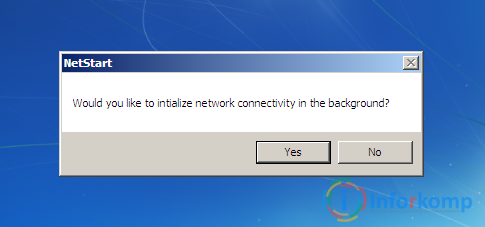
हम डिस्क रीमैपिंग के बारे में अगले प्रश्न का उत्तर सकारात्मक में "पर क्लिक करके देते हैं। हां हां)».

लेआउट भाषा चुनने के लिए विंडो में, "US" छोड़ें, अगले चरण पर जाएँ।

जांच तुरंत शुरू हो जाती है स्थापित प्रणाली, यदि आपके पास एक है, और निश्चित रूप से यही मामला है, तो बस बटन पर क्लिक करें " आगे". यदि उनमें से कई हैं, तो उसे चुनें जिसके साथ डाउनलोड होगा और उसके बाद ही अगले चरण पर आगे बढ़ें।

ऐसी संभावना है कि यदि पिछली बार कंप्यूटर ठीक से बंद नहीं हुआ था तो सिस्टम को सामान्य रूप से शुरू होने से रोकने वाली समस्याओं को ठीक करने की प्रक्रिया शुरू हो सकती है। इस मामले में, आप लापरवाही से "पर क्लिक कर सकते हैं रद्द करना” और सीधे उस मेनू पर जाएं जिसमें हमारी रुचि है। यदि आपसे पुनर्स्थापना प्रक्रिया के पूरा होने की पुष्टि करने के लिए कहा जाए, तो आप "पर क्लिक कर सकते हैं" हाँ».
सिस्टम पुनर्प्राप्ति के लिए उपलब्ध टूल की सूची में, सबसे अधिक का चयन करें अंतिम पंक्ति:
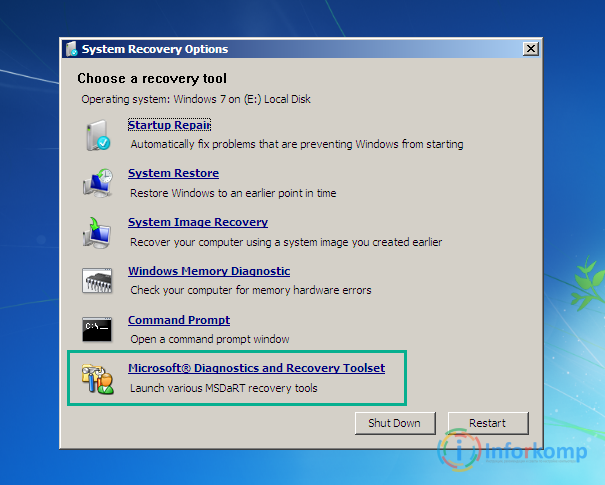
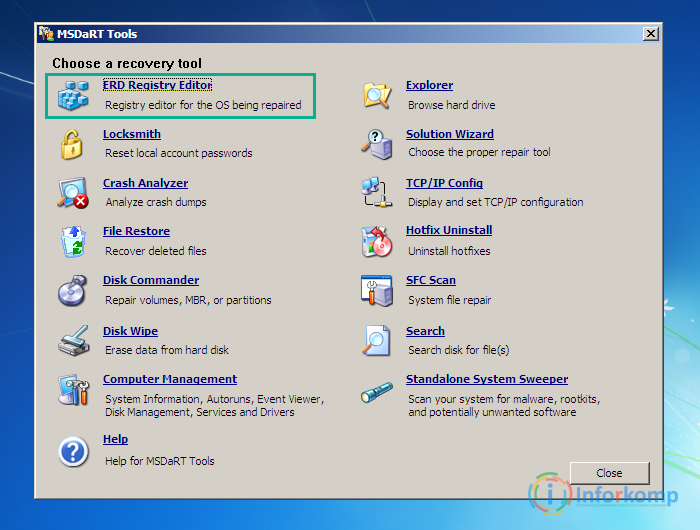
तो, रजिस्ट्री संपादक विंडो दिखाई देनी चाहिए। सबसे पहले, मैं केवल .reg फ़ाइल आयात करके सभी रजिस्ट्री सेटिंग्स को स्वचालित रूप से बदलने की विधि आज़माने की सलाह देता हूँ। खैर, और फिर अगर कुछ भी काम नहीं करता है, तो सभी कमियों के मैन्युअल सुधार के लिए आगे बढ़ें।
पहले से तय की गई कुंजियों के साथ reg-फ़ाइल डाउनलोड करें और इसे USB-ड्राइव के रूट में छोड़कर, ERD-कमांडर के साथ फ्लैश ड्राइव पर ले जाएं।
अब, चल रहे रजिस्ट्री संपादक पर वापस जाएं, जहां हम "चुनते हैं" फ़ाइल (फ़ाइल)» – « आयात».
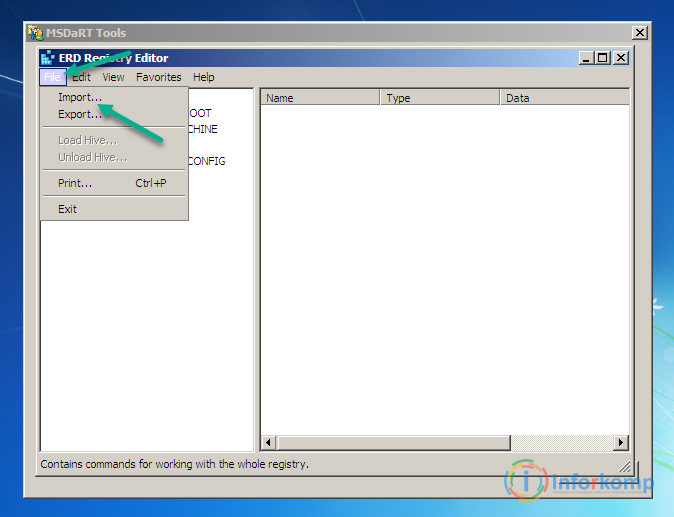
एक एक्सप्लोरर दिखाई देगा जिसमें हम कंप्यूटर आइकन पर क्लिक करेंगे और यूएसबी फ्लैश ड्राइव खोलेंगे।
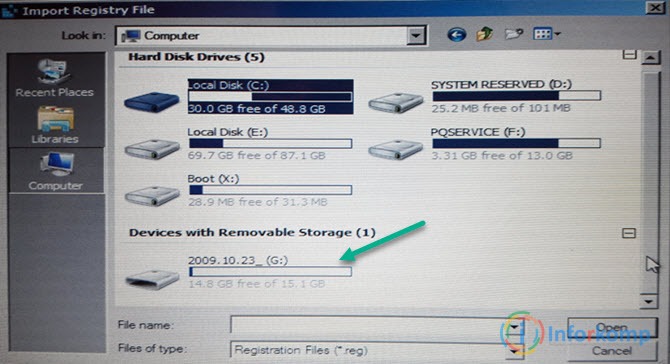
तुरंत रूट पर आपको वह reg फ़ाइल मिल जाएगी जिसे आपने सहेजा था। इस पर क्लिक करके " बटन पर क्लिक करें खुला».
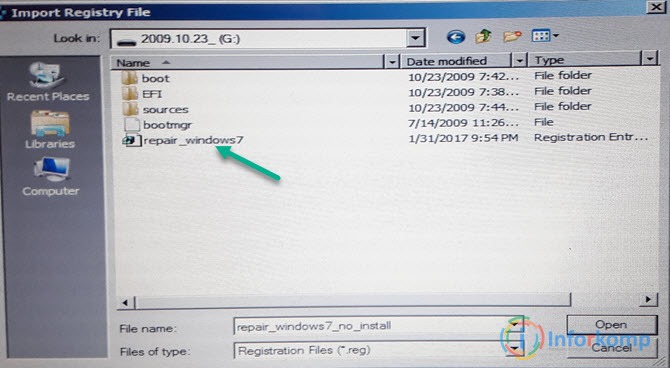
उसके बाद, फ़ाइल के सफल आयात के बारे में एक संदेश दिखाई देना चाहिए। अब, हम रीबूट करने और यह देखने का प्रयास कर रहे हैं कि क्या आप मैट को बदलने के बाद दिखाई देने वाली त्रुटि 0x0000007B से निपटने में कामयाब रहे। फीस.
त्रुटि 0x0000007B के लिए मैन्युअल सुधार
इसलिए, यदि आप पहले से तय कुंजियों के साथ reg फ़ाइल आयात करने में सफल नहीं हुए हैं, तो आइए इसे मैन्युअल रूप से करने का प्रयास करें।
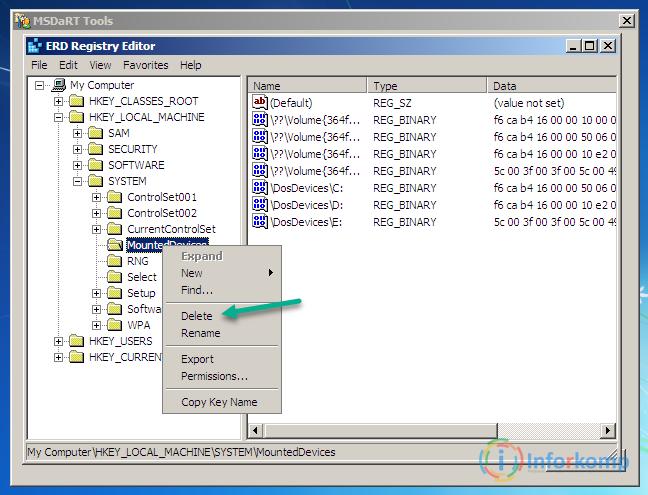
त्रुटि 0x0000007B अभी भी दिखाई देती है
यदि, रजिस्ट्री में हेरफेर करने के बाद, कंप्यूटर को पुनरारंभ करने के बाद, 0x0000007B वाली नीली स्क्रीन अभी भी क्रैश हो जाती है, तो आवश्यक ड्राइवर लोड नहीं हुआ है, इस स्थिति में, आप अन्य की लोडिंग को सक्षम करके रजिस्ट्री में कुछ और कुंजियों की जांच कर सकते हैं उपलब्ध ड्राइवर.
योजना समान है, हम अनुभाग ढूंढते हैं, "प्रारंभ" पैरामीटर खोलते हैं और मान "0" पर सेट करते हैं।
"प्रारंभ" पैरामीटर के मान की जांच करने के लिए अनुभाग।
| हम "प्रारंभ" पैरामीटर को "0 × 00000000 (0)" मान निर्दिष्ट करते हैं | |||
|---|---|---|---|
| adp94xx | एचपीएसएएमडी | मेगाएसआर | vhdmp |
| adpahci | iaStorV | एनएफआरडी960 | vsmraid |
| adpu320 | आईआईआरएसपी | nvraid | aliide |
| aic78xx | एलएसआई_एफसी | nvstor | cmdide |
| amdsbs | एलएसआई_एसएएस | क्यूएल2300 | nvraid |
| आर्क | एलएसआई_एसएएस2 | ql40xx | viaide |
| आर्कसा | एलएसआई_एससीएसआई | SiSRaid2 | |
| elxstore | मेगासस | SiSRaid4 | |
परिवर्तन करने और कंप्यूटर को पुनरारंभ करने के बाद, ऑपरेटिंग सिस्टमसामान्य मोड में बूट होना चाहिए, लेकिन नीली स्क्रीन के साथ त्रुटि 0x0000007B गायब हो जानी चाहिए और अब आपको परेशान नहीं करेगी।
यदि सिस्टम मदरबोर्ड को बदल दिया गया है, तो संभवतः आपका ऑपरेटिंग सिस्टम बूट नहीं होगा सामान्य मोड. मॉनिटर स्क्रीन पर, आपको "ब्लू स्क्रीन ऑफ़ डेथ" (बीएसओडी) के रूप में एक गंभीर त्रुटि दिखाई देगी। इस समस्या को हल करने का सामान्य अभ्यास विंडोज़ को पुनः स्थापित करना है। कई लोग आश्चर्यचकित हो सकते हैं, लेकिन बिना मदरबोर्ड रिप्लेसमेंट कलम विंडोज़ स्थापना - समस्या हल हो गई और विस्तृत निर्देशहम इस लेख में बाद में सुझाव देंगे।
ऐसी स्क्रीन की उपस्थिति का मतलब है कि हार्डवेयर (नियंत्रक ड्राइवर) असंगत है, क्योंकि पुराने हार्डवेयर में एक अलग प्रकार का नियंत्रक था। इस मामले में, आप समस्या को निम्नानुसार हल कर सकते हैं: नियंत्रक ड्राइवर को अंतर्निहित विंडोज़ में बदलें। इस तरह के प्रतिस्थापन के बाद, सिस्टम बूट हो जाएगा और नए बोर्ड के साथ आने वाले ड्राइवर को स्थापित करना संभव होगा।
Windows XP के लिए बोर्ड बदलने के निर्देश
पहला तरीका
यदि प्रतिस्थापित किया जाने वाला बोर्ड बरकरार है और Windows XP से बूट करना संभव है, तो इस स्थिति में इसे इंस्टॉल करना आवश्यक है मानक ड्राइवरमदरबोर्ड नियंत्रकों के लिए. वांछित नियंत्रक का चयन करें, गुणों में टैब पर जाएं " चालक” और अपडेट… बटन पर क्लिक करें।

हम इंटरनेट पर ड्राइवर की खोज करने से इनकार करते हैं, अगला\u003e क्लिक करें, "किसी सूची या विशिष्ट स्थान से इंस्टॉल करें" का विकल्प चुनें, "खोज न करें" के सामने स्विच लगाएं। मैं स्वयं सही ड्राइवर चुनूंगा" और Next > पर क्लिक करें। ड्राइवरों की सूची के अनुसार, आपको "चुनना होगा" मानक दोहरी चैनल पीसीआई आईडीई नियंत्रक” और अगला> क्लिक करें।

मानक ड्राइवर की स्थापना पूरी तरह से पूरी होने के बाद, आपको कंप्यूटर बंद करना होगा बदलनापुराने उपकरणों को नये में बदलना। विंडोज़ पूरी तरह से लोड होने के बाद, दिए गए आवश्यक ड्राइवर को इंस्टॉल करें डिस्क ड्राइवनए उपकरणों के लिए.
दूसरा तरीका
यदि किसी कारण से आपके मदरबोर्ड ने काम करना बंद कर दिया है और इससे सिस्टम में लॉग इन करने का कोई तरीका नहीं है, तो आपको अधिक जटिल ऑपरेशन करने की आवश्यकता है। इस विधि की आवश्यकता है स्थापना डिस्कविन्डोज़ एक्सपी।
नया मदरबोर्ड स्थापित करने के बाद Windows XP को बूट करने के लिए, आपको कुछ चीज़ें करने की ज़रूरत है:
- नया हार्डवेयर (मदरबोर्ड) स्थापित करें;
- करना बूटस्ट्रैप Windows XP इंस्टालेशन डिस्क ड्राइव से, XP इंस्टालेशन प्रक्रिया शुरू करने के लिए Enter दबाएँ।
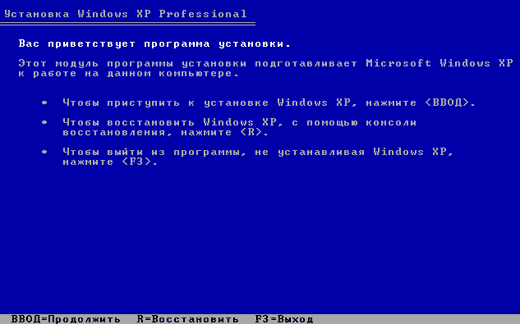
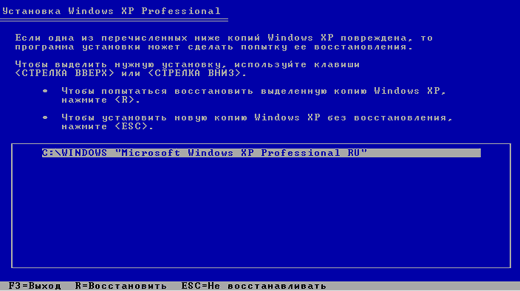
स्थापित ओएस को पुनर्स्थापित करने के लिए, इसे चुनें और आर पर क्लिक करें। पुनर्प्राप्ति प्रक्रिया Windows XP स्थापना प्रक्रिया के समान ही है।
पुनर्प्राप्ति प्रक्रिया के बाद, आवश्यक ड्राइवर स्थापित करेंके लिए नया बोर्ड, बाकी सॉफ़्टवेयर और उपयोगकर्ता का व्यक्तिगत डेटा बरकरार रहेगा।
विंडोज 7 के लिए मदरबोर्ड कैसे बदलें
ऐसे कई कारक हैं जो विंडोज 7 कंप्यूटर में मुख्य बोर्ड के परेशानी-मुक्त प्रतिस्थापन को प्रभावित करते हैं। महत्वपूर्ण कारक हैं:
- मदरबोर्ड मॉडल (मदरबोर्ड में अंतर);
- प्लेटफ़ॉर्म बदलने की आवश्यकता (इंटेल से एएमडी)।
तैयारी का चरण
कंप्यूटर के साथ कोई भी हेरफेर शुरू करने से पहले ऐसा करने की सलाह दी जाती है पुराने OS छवि. यह ऑपरेशन सरल है और भविष्य में बहुत सारा समय और परेशानी बचा सकता है। छवि प्रोग्रामों द्वारा बनाई गई है:
- पैरागॉन बैकअप और रिकवरी मुफ़्त;
- नॉर्टन घोस्ट;
- ड्राइवइमेज एक्सएमएल;
- एक्रोनिस ट्रू इमेज।
बोर्ड बदलने के लिए ऑपरेटिंग सिस्टम को पुनः स्थापित करना क्यों आवश्यक है? सबसे आम कारण यह है कि मदरबोर्ड ड्राइवर उपयुक्त नहीं हैं। सबसे सनकी ATA/SATA नियंत्रक ड्राइवर, वे नए हार्डवेयर के साथ काम नहीं करते हैं. इन समस्याओं से बचने के लिए, आपको बस पुराने ड्राइवरों को सिस्टम से हटाकर उनसे छुटकारा पाना होगा जो संघर्ष का कारण बन सकते हैं।
पुराने ड्राइवरों को हटाना
प्रोग्राम का उपयोग करना sysprep, ड्राइवरों के साथ विंडोज़ से जानकारी हटा दें। यही कारण था कि व्यवस्था की एक छवि बनाना आवश्यक था। यह उपयोगिता उपयोगकर्ता सेटिंग्स और अन्य प्रोग्रामों को प्रभावित नहीं करेगी। प्रोग्राम नए मदरबोर्ड से कनेक्ट होने से पहले चलता है हार्ड बोर्डसिस्टम डिस्क.
प्रोग्राम चलाने के लिए, रन विंडो खोलने के लिए Win + R कीबोर्ड शॉर्टकट दबाएं और टाइप करें: C:\windows\system32\sysprep\sysprep.exe। फिर ओके पर क्लिक करें.
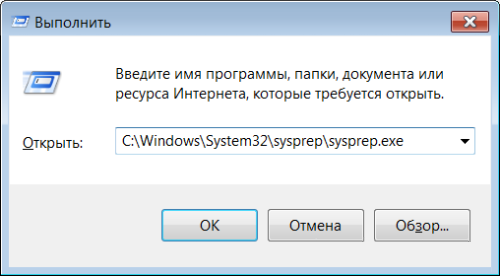
उपयोगिता विंडो स्क्रीन पर दिखाई देगी, जैसा कि चित्र में दिखाया गया है, यह आवश्यक सेटिंग्स भी दिखाती है।

फिर ओके पर क्लिक करें और सिस्टम क्लीनअप शुरू हो जाएगा। प्रोग्राम समाप्त होने के बाद, कंप्यूटर बंद हो जाएगा.
बोर्ड प्रतिस्थापन प्रक्रिया
कंप्यूटर पूरी तरह से बंद होने के बाद, इसे बिजली की आपूर्ति से पूरी तरह से डिस्कनेक्ट किया जाना चाहिए और मदरबोर्ड को बदलना होगा या उपयोगिता द्वारा संसाधित हार्ड ड्राइव को विंडोज 7 से कनेक्ट करना होगा। sysprep.
जब आप पहली बार अपने सिस्टम को बूट करते हैं, तो आपको ड्राइवर स्थापित करने की आवश्यकता होगी, इसलिए सॉफ़्टवेयर डिस्क पहले से तैयार करें। आपको क्षेत्रीय सेटिंग्स को फिर से कॉन्फ़िगर करने की भी आवश्यकता होगी, क्योंकि उन्हें उपयोगिता द्वारा हटा दिया गया है।
पर विंडोज़ स्टार्टअपउपयोगकर्ता नाम मांगेगा. नया नाम दर्ज करना और फिर उसे हटा देना बेहतर है - इससे प्रोफ़ाइल में अनावश्यक प्रविष्टियों को रोका जा सकेगा। पहले लॉन्च के बाद, आप उन्हीं सेटिंग्स के साथ लॉग इन कर पाएंगे।
साथ ही, सिस्टम आपसे कुछ और सेटिंग्स करने के लिए कहेगा, जो आमतौर पर ओएस को फिर से इंस्टॉल करने के बाद की जाती हैं। उनके परिचय के बाद, नए उपयोगकर्ता का डेस्कटॉप लोड हो जाएगा, जिसके बाद इसे हटाया जा सकता है और अगले बूट पर पुराने नाम के तहत लॉग इन किया जा सकता है.
कार्यक्रम sysprep बदलने में मदद करता है प्रणाली बोर्ड विंडोज़ को पुनः इंस्टॉल किए बिना। एकमात्र असुविधा यह है कि सात को फिर से सक्रिय करने की आवश्यकता होगी। इसका कारण यह है कि OS हार्डवेयर से जुड़ जाता है।
रजिस्ट्री का उपयोग करना (वीडियो)
मदरबोर्ड कंप्यूटर का सबसे बड़ा भाग होता है। यह सभी घटकों को जोड़ने वाली कड़ी है: प्रोसेसर, वीडियो कार्ड, रैंडम एक्सेस मेमोरी, हार्ड ड्राइव, विभिन्न विस्तार बोर्ड और ड्राइव। क्योंकि यह जटिल है इलेक्ट्रॉनिक उपकरण, तो इसके (मदरबोर्ड) खराब होने पर इसे तुरंत इंस्टॉल करना हमेशा संभव नहीं होता है। निदान के लिए, किसी जानकार व्यक्ति को आमंत्रित करना या स्वयं इसका पता लगाना बेहतर है, क्योंकि इंटरनेट पर पर्याप्त सामग्री है।
मदरबोर्ड को बदलने के लिए (जब कारण पहले से ही स्थापित हो), आपको एक स्क्रूड्राइवर और कुछ विशेष कौशल को छोड़कर, किसी विशेष उपकरण की आवश्यकता नहीं है। सिस्टम ब्लॉक एकाधिक "फुल-प्रूफ" वाला एक प्राथमिक कंस्ट्रक्टर है। तस्वीरों में आगे, हम चरण दर चरण सिस्टम यूनिट में मदरबोर्ड को बदलेंगे।
पीएसयू (बिजली आपूर्ति) के साथ आने वाले सभी बिजली तारों को सावधानीपूर्वक बाहर निकालें, केस के तारों, विभिन्न यूएसबी और केबलों से मुक्त करें। कुछ कनेक्टरों में कुंडी होती है, इसलिए यदि कनेक्टर "नहीं जाता है" तो किसी प्रयास की आवश्यकता नहीं है। और निश्चित रूप से हम वीडियो कार्ड को हटा देते हैं, जो एक विशेष कुंडी पर स्लॉट में रैम स्ट्रिप्स को भी रखता है।
2) मदरबोर्ड को हटाने के बाद हमारे पास एक खाली केस बचता है। यदि वे हस्तक्षेप न करें तो बिजली की आपूर्ति और हार्ड ड्राइव (डीवीडी ड्राइव, आदि) को चालू रखा जा सकता है।

हम हटाए गए मदरबोर्ड को किनारे पर ले जाते हैं और प्रोसेसर के साथ कूलर को उसमें से हटा देते हैं:

इस चरण में, आपको अपने कार्यों पर सावधानीपूर्वक विचार करना चाहिए। माउंट को समझने के लिए, बिना बल लगाए, कूलर को सावधानीपूर्वक हटाना आवश्यक है। प्रोसेसर के साथ भी यही बात है. मेरे उदाहरण में इंटेल प्रोसेसर LGA 775 सॉकेट पर डुअल कोर एक प्रेशर प्लेट और एक लीवर के माध्यम से जुड़ा हुआ है।
प्रोसेसर की सतह को कठोर थर्मल पेस्ट की एक परत को हटाकर, अल्कोहल के घोल (यहां तक कि एक टॉयलेट फ्रेशनर और एक कॉटन पैड भी काम करेगा) से साफ करने की आवश्यकता होगी, जिससे कठोर थर्मल पेस्ट की परत हट जाएगी। यही क्रिया कूलर के किनारे से भी की जाती है प्रोसेसर से सटे रेडिएटर.
3) पुराने और नए मदरबोर्ड आकार में भिन्न हो सकते हैं, इसलिए केस में माउंटिंग को उपयुक्त खांचे में "मोड़" देने की आवश्यकता होगी।
फोटो सिर्फ एक उदाहरण है कि मदरबोर्ड कैसे भिन्न हो सकते हैं:
![]()
4) हम नए मदरबोर्ड को उल्टे क्रम में पूरा करते हैं:

प्लग निकालें और प्रोसेसर स्थापित करें। इसमें एक तीर या एक अंकन त्रिकोण है (खांचे में भी यही है)। इसके अलावा, संपर्कों के स्थान और किसी भी अवकाश से, आप यह पता लगा सकते हैं कि प्रोसेसर को किस तरफ रखना है।

हम प्रोसेसर को ठीक करते हैं और नए थर्मल पेस्ट का एक पॉइंट स्लैप लगाते हैं:

पंखा-कूलर स्थापित करें (ध्यान से, इंटेल में हमेशा खराब कुंडी होती है):

और तुरंत आपको कूलर की शक्ति को मदरबोर्ड से कनेक्ट करने की आवश्यकता है, ताकि बाद में न भूलें।
पंखे, हीटसिंक और थर्मल पेस्ट के बिना, प्रोसेसर शुरू नहीं किया जा सकता है। यह ज़्यादा गरम हो जाएगा और लगभग तुरंत ही जल जाएगा।
इस चरण में भी, आप रैम स्ट्रिप्स स्थापित कर सकते हैं, लेकिन जहां तक मेरी बात है, इसे बाद में करना अधिक सुविधाजनक है।
5) हम केस पर लौटते हैं और ओवरले लगाते हैं, जो निर्माता द्वारा प्रत्येक मदरबोर्ड से जुड़ा होता है
![]()
6) हम मदरबोर्ड को केस के अंदर रखते हैं और इसे जकड़ते हैं:

7) मदरबोर्ड पर दिए गए निर्देशों या चिह्नों के अनुसार हम केस के बटन और लाइट बल्ब जोड़ते हैं:

यह अच्छा है जब मदरबोर्ड में इसके लिए एक विशेष एडाप्टर हो। लेकिन अधिकांश निर्माता उन्हें नहीं बनाते हैं, इसलिए आपको अपना सिर खोदना होगा।
संपर्कों की ध्रुवीयता भी मैनुअल में या स्वयं संपर्कों के पास लिखी होती है। शरीर के तारों के लिए, एक मानक है: काला (सफ़ेद) - माइनस, लाल (रंगीन) - प्लस। एल ई डी और स्पीकर, यूएसबी के लिए ध्रुवीयता महत्वपूर्ण है। बटन नहीं हैं.
8) असेंबली का अंतिम चरण - "सबकुछ कनेक्ट करें"।
क्या मदरबोर्ड को बदलना मुश्किल है?
आपके मूड और बृहस्पति की स्थिति की परवाह किए बिना, दिन के किसी भी समय मदरबोर्ड प्रतिस्थापन की आवश्यकता हो सकती है। मदरबोर्ड को बदलना कई मायनों में ऐसी सरल प्रक्रियाओं से भिन्न है, और यहां तक कि। यहां अनुभवी उपयोगकर्ताओं को भी कठिनाई हो सकती है। ऐसे मामलों में जहां आपको एमपी के सरल प्रतिस्थापन की आवश्यकता है, कोई समस्या नहीं होनी चाहिए। लेकिन आराम मत करो, एक लापरवाह आंदोलन और नया मदरबोर्डखरीद के बाद उतना मूल्यवान नहीं रहेगा। मैं कुछ महत्वपूर्ण कारकों पर ध्यान देने की सलाह देता हूं, जिन पर अब मैं चर्चा करूंगा।
फॉर्म फैक्टर के आधार पर मदरबोर्ड को बदलना
मदरबोर्ड का प्रतिस्थापन फॉर्म फैक्टर को ध्यान में रखकर किया जाता है। किसी भी दुकान में आप सैकड़ों पा सकते हैं विभिन्न मॉडलविभिन्न आयामों के साथ. उदाहरण के लिए, सबसे लोकप्रिय ब्रांड "एटीएक्स" में ऐसे कई संशोधन हैं - "मिनी" वर्ग से लेकर "माइक्रो" वर्ग तक।खरीदने से पहले चयनित मदरबोर्ड की विशेषताओं का ध्यानपूर्वक अध्ययन करें, विशेष रूप से आयामों पर ध्यान दें। यह बहुत निराशाजनक होगा यदि नया एमपी लोहे के बक्से के नीचे फिट नहीं होता है, और आपको स्टोर पर वापस जाना होगा और धनवापसी मांगनी होगी। मदरबोर्ड का "अंधा" प्रतिस्थापन आपको कई समस्याओं का कारण बन सकता है, उदाहरण के लिए, खरीदा गया प्लेटफ़ॉर्म लोहे के बक्से के आकार में पूरी तरह से फिट बैठता है, लेकिन अन्य घटकों के लिए पर्याप्त जगह नहीं है। भारी बिजली आपूर्ति, वीडियो कार्ड का क्या करें? कुछ मदरबोर्ड में वॉटर कूलिंग सिस्टम होता है, जैसे MobileRack। मैं समझाता हूँ, यदि आपने ऐसे उपकरण कभी नहीं देखे हैं, तो मदरबोर्ड पर कई ट्यूब और अन्य छोटे तत्व स्थापित होते हैं। इसलिए, यदि सब कुछ लोहे के बक्से के नीचे फिट नहीं होता है, तो आप एक नया केस खरीदने के बारे में सोच सकते हैं। और याद रखें कि कुछ सांसदों के पास पर्याप्त पीसीआई स्लॉट नहीं हो सकते हैं। आमतौर पर, ऐसे बोर्डों के पास अपने स्वयं के ऑडियो और वीडियो एडाप्टर होते हैं, लेकिन वे एनालॉग डिवाइस से बहुत दूर होते हैं।
यदि यह पहली बार नहीं है कि आप "मदरबोर्ड को बदलना" अनुभाग से परिचित हो रहे हैं, तो आप संभवतः अपने डिवाइस का सावधानीपूर्वक अध्ययन करने में कामयाब रहे हैं सिस्टम ब्लॉक. यदि आपको याद है कि एनालॉग डिवाइस के लिए इंटरफ़ेस सिस्टम यूनिट के ठीक पीछे स्थित होते हैं। इस तकनीक का उपयोग उन एमपी पर किया जाता है जिनमें अंतर्निहित मॉड्यूल नहीं होते हैं; इसके बजाय, निर्माता पूर्ण कार्यक्षमता के लिए अलग-अलग पोर्ट निकालते हैं। अंतर्निर्मित समकक्षों की तुलना में व्यक्तिगत बंदरगाहों के कुछ फायदे हैं। उदाहरण के लिए, लोहे के बक्से के अंदर कम गर्मी उत्पन्न होगी, लेकिन इसका मतलब यह नहीं है कि मैं ठंडा करने पर बचत करने की सलाह देता हूं।
विशेष विवरण
याद रखें कि यदि बाकी हार्डवेयर इसके अनुकूल नहीं है तो मदरबोर्ड को बदलना निरर्थक हो सकता है। ड्राइव और हार्ड ड्राइव आमतौर पर किसी भी मॉडल के लिए उपयुक्त होते हैं। अन्य घटक रुक-रुक कर काम कर सकते हैं या बिल्कुल भी काम नहीं कर सकते हैं। खरीदने से पहले, आपको विशेषताओं से परिचित होना चाहिए, और प्रोसेसर के बारे में नहीं भूलना चाहिए। हार्डवेयर अनुकूलता के अलावा, नई स्टफिंग सॉफ़्टवेयर स्तर पर भी संगत होनी चाहिए। यह अक्सर नहीं होता है कि उपयोगकर्ताओं को इस तथ्य का सामना करना पड़ता है कि बोर्ड पर गैर-मानक कनेक्टर हैं, इसलिए सावधान रहें।
"मदरबोर्ड बदलना" विषय पर पोस्ट का पहला भाग पढ़ने के बाद, आप मरम्मत के पहले चरण का सहारा ले सकते हैं। बेशक, आप पहले ही देख चुके हैं कि नया एमपी पहले से उपयोग में आने वाले उपकरणों के साथ सही संपर्क में है। और याद रखें कि मदरबोर्ड को स्थापित करने की प्रक्रिया सिस्टम यूनिट के अंदर इसे ठीक करके शुरू करना सबसे अच्छा है। उसके बाद, आप एक रैम, एक वीडियो कार्ड को एमपी से कनेक्ट कर सकते हैं, और रिमोट कनेक्टर वाले सभी मदरबोर्ड आपके पीसी की स्टफिंग के प्रतिस्थापन को बहुत सरल बना देंगे। वैसे, अधिकतम आराम के लिए, मैं चुंबकीय स्क्रूड्राइवर्स का उपयोग करने की सलाह देता हूं।
प्रतिस्थापन के अगले चरण में सिस्टम यूनिट के सामने की ओर की आवश्यकता होती है। और पावर और रीसेट बटन को न भूलें। इस स्तर पर, निर्देशों की उपेक्षा नहीं की जानी चाहिए, क्योंकि एमपी पर जंपर्स सबसे अप्रत्याशित स्थानों में स्थित हो सकते हैं। यदि सॉफ़्टवेयर स्टफिंग आपको BIOS में मदरबोर्ड की कार्यक्षमता को कॉन्फ़िगर करने की अनुमति देती है, तो पहली शुरुआत में इस अवसर का लाभ उठाएं।
मदरबोर्ड रिप्लेसमेंट: सॉफ्टवेयर
पहले चरण में, सभी बाह्य उपकरणों को एक साथ जोड़ने की आवश्यकता नहीं है। प्राथमिक उद्देश्यों के लिए, यह प्रोसेसर, रैम, वीडियो कार्ड और एमपी बैटरी को कनेक्ट करने के लिए पर्याप्त है। यह मदरबोर्ड का भौतिक प्रतिस्थापन पूरा करता है, आइए BIOS में काम करने के लिए आगे बढ़ें। हम पहली बार कंप्यूटर चालू करने के तुरंत बाद BIOS प्रारंभ करते हैं। सबसे पहले, आपको सुरक्षित स्टार्ट मोड सेट करना होगा। ऐसा करने के लिए, आपको "लोडस्टैंडर्ड" विकल्प ढूंढना होगा। कुछ में BIOS संस्करण, इस विकल्प का दूसरा नाम भी हो सकता है, इसका पता लगाना कठिन नहीं है। जैसे ही उपयोगकर्ता आवश्यक पैरामीटर सेट करता है, हम BIOS से बाहर निकलते हैं, परिवर्तन सहेजते हैं और रीबूट करते हैं। यदि आप वोल्टेज सेटिंग्स में ठोकर खाते हैं और घड़ी की आवृत्ति, आप तुरंत इष्टतम पैरामीटर सेट कर सकते हैं। प्रतिस्थापन के इस चरण में, किसी भी स्थिति में आपको ओवरक्लॉकिंग का सहारा नहीं लेना चाहिए।
की जगह मानक सेटिंग्सअपने स्वयं के BIOS में, आप एक हार्ड ड्राइव स्थापित कर सकते हैं, दृस्टि सम्बन्धी अभियानसाथ ही एक वक्ता भी. हम बाकी बाह्य उपकरणों को थोड़ी देर बाद कनेक्ट करेंगे।
नए मदरबोर्ड के लिए ड्राइवर ढूँढना
इससे मदरबोर्ड का प्रतिस्थापन पूरा नहीं होता है, उपयोगकर्ता को अभी भी सॉफ़्टवेयर फ़र्मवेयर के साथ काम करना पड़ता है। एमपी पर मुख्य अंग एक छोटा चिपसेट है, इसके चारों ओर दर्जनों छोटे विवरण हैं जो एक प्रकार के "शेल" की भूमिका निभाते हैं। अप्रिय परिणामों से बचने के लिए, कनेक्टेड डिवाइसों के ड्राइवरों को व्यक्तिगत रूप से बदलना सबसे अच्छा है।
उसके बाद, आप आगे बढ़ सकते हैं, वैसे, इससे कोई फर्क नहीं पड़ता कि आप कौन सा ओएस पसंद करते हैं, मानक ड्राइवर पहले से ही सॉफ़्टवेयर कर्नेल में शामिल हैं। नए ऑपरेटिंग सिस्टम सबसे उन्नत ड्राइवरों से लैस हैं, इसलिए यहां कोई समस्या नहीं होगी। यदि आप नए OS में अपग्रेड नहीं करना चाहते हैं तो आपको नया सॉफ़्टवेयर इंस्टॉल करना होगा। साथ ही, निश्चित रूप से, प्रदर्शन अधिकतम संभव से थोड़ा भिन्न होगा। अतिरिक्त कार्यक्रमआपको मदरबोर्ड की पूरी क्षमता का उपयोग करने की अनुमति देगा, फिर आपका पीसी वांछित स्तर तक गति पकड़ लेगा।
मुझे सही ड्राइवर कहां मिल सकता है?
याद रखें कि यदि ड्राइवर सही ढंग से स्थापित नहीं हैं तो मदरबोर्ड को बदलने से कोई परिणाम नहीं मिलेगा। वहीं, पुराने एमपी के ड्राइवर आपको ऑपरेटिंग सिस्टम को सामान्य मोड में शुरू करने की अनुमति नहीं देंगे। अपने लिए सिरदर्द न बढ़ाने के लिए, मैं मदरबोर्ड को बदलने के तुरंत बाद एक नया ओएस स्थापित करने की सलाह देता हूं। यह आदर्श विकल्प है.
जैसे ही आप स्टोर में चेकआउट पर खड़े हों, एमपी बॉक्स की सामग्री की जांच करें। अंदर बुनियादी ड्राइवरों के साथ एक डिस्क होनी चाहिए।मदरबोर्ड को मूल ड्राइवरों से बदलना बिना किसी त्रुटि के किया जाता है। डिस्क शुरू करने के बाद, डिस्प्ले पर एक सरल मेनू पॉप अप होगा, जहां डेवलपर्स अतिरिक्त उपयोगिताओं का एक अच्छा चयन भी प्रदान करते हैं। यह सलाह दी जाती है कि खाली समय का लाभ उठाएं और कुछ प्रोग्राम इंस्टॉल करें, उनकी क्रियाशीलता की जांच करें। फिर प्रतिस्थापन एक धमाके के साथ होगा।
खैर, अगर किट में देशी ड्राइवरों के साथ कोई डिस्क नहीं थी, तो निराशा न करें। आप उन्हें अन्य सॉफ़्टवेयर उत्पादों से बदल सकते हैं, इंटरनेट भरा पड़ा है उपयोगी सॉफ्टवेयरजो इस समस्या को हल करने में मदद करेगा. आपको निर्माता की आधिकारिक वेबसाइट पर चिपसेट नंबर दर्ज करना होगा। एक नियम के रूप में, ऐसे पोर्टलों में सभी अवसरों के लिए ड्राइवर होते हैं। ऐसा भी होता है कि ड्राइवरों को एक ही बार में सांसदों की पूरी लाइन के लिए एक सेट में आपूर्ति की जाती है। वहीं, नए मॉडल में थोड़ी सीमित कार्यक्षमता होगी। यदि आप नहीं जानते कि ड्राइवर कैसे स्थापित करें, तो आप इसके बारे में पढ़ सकते हैं।
चिपसेट नंबर पता करना मुश्किल नहीं है. इस मामले में, आपको एमपी सेटिंग्स में जाने की ज़रूरत नहीं है, बस निर्माता द्वारा अनुशंसित कोई भी परीक्षण प्रोग्राम चलाएं। एक विकल्प है. आपको लॉग इन करना होगा सुरक्षित मोड, फिर कमांड लाइन "mmc devmgmt.msc" चलाएँ और सिस्टम डिवाइस अनुभाग ढूंढें। यदि आपको इंटेल का कुछ उल्लेख मिलता है, तो आपका मदरबोर्ड एक एनालॉग प्लेटफॉर्म पर बना है। गारंटी - 99%।
नीचे आप मदरबोर्ड को ठीक से बदलने के तरीके पर एक वीडियो देख सकते हैं:




